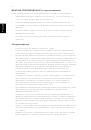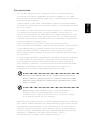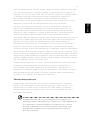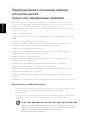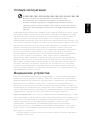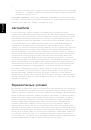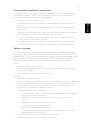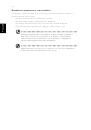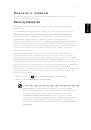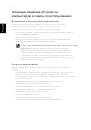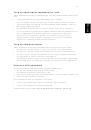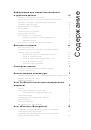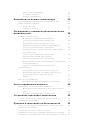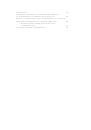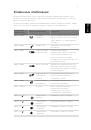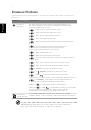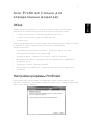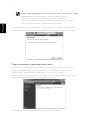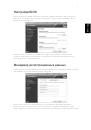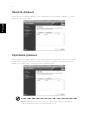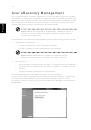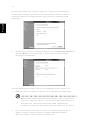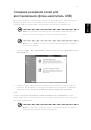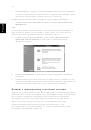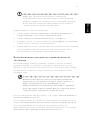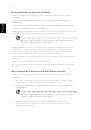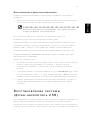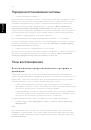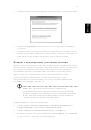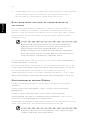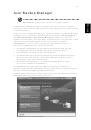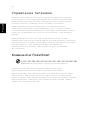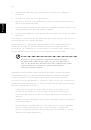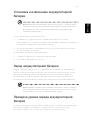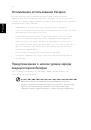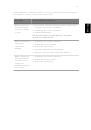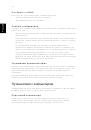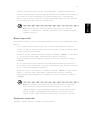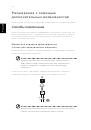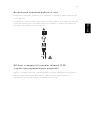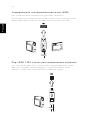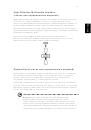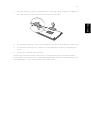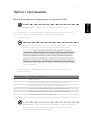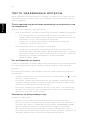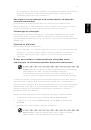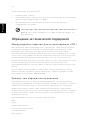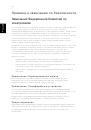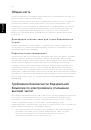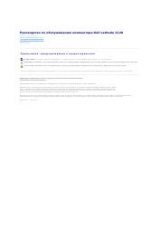Инструкция для ACER TRAVELMATE 8573TG, TRAVELMATE 8573T, TRAVELMATE 8572Z, TRAVELMATE 8481TG, TRAVELMATE 8481T, TRAVELMATE 8481G, TRAVELMATE 8481, TRAVELMATE 8473Z, TRAVELMATE 8473TG, TRAVELMATE 8473T, TRAVELMATE 8473G, TRAVELMATE 8473, TRAVELMATE 7750ZG, TRAVELMATE 7750Z, TRAVELMATE 7750G, TRAVELMATE 7750, TRAVELMATE 6595TG, TRAVELMATE 6595T, TRAVELMATE 6495TG, TRAVELMATE 6495T, TRAVELMATE 6495G, TRAVELMATE 6495, TRAVELMATE 5760ZG, TRAVELMATE 5760Z, TRAVELMATE 5760G, TRAVELMATE 5760, TRAVELMATE 5744Z, TRAVELMATE 5744, TRAVELMATE 5360G, TRAVELMATE 5360, TRAVELMATE 4750ZG, TRAVELMATE 4750G, TRAVELMATE 4750, TRAVELMATE 4740ZG, TRAVELMATE 4350
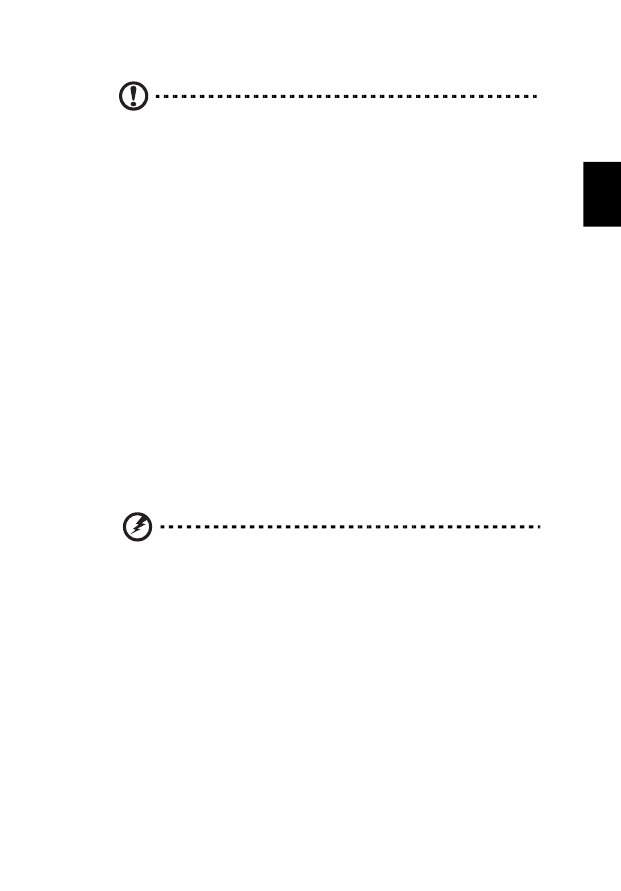
17
Ру
сский
Совет: Для просмотра дополнительных сведений об
использовании функции "Восстановление системы Microsoft®
Windows" нажмите Пуск и выберите пункт "Справка и поддержка".
В окне поискового запроса Справки введите восстановление
системы windows и нажмите клавишу Enter.
Порядок возврата к точке восстановления:
1
Нажмите Пуск > Панель управления > Система и безопасность >
Центр поддержки, затем выберите Восстановление.
2
Нажмите Запуск восстановления системы, затем Далее.
3
Выберите нужную точку восстановления, нажмите Далее и затем Готово.
Откроется окно с запросом на подтверждение.
4
Нажмите Да. После этого система будет восстановлена с использованием
указанной вами точки восстановления. Этот процесс может занять
несколько минут и потребовать перезагрузки компьютера.
Восстановление системы до первоначального
состояния.
Если в компьютере возникнут проблемы, которые не удастся устранить
другими способами, то, возможно, понадобится переустановить систему
целиком, чтобы восстановить ее изначальное состояние. Для переустановки
системы можно использовать либо жесткий диск, либо созданные вами
резервные копии.
Внимание: В результате такого полного восстановления
будут удалены все данные с жесткого диска, после этого
будут переустановлены система Windows и все
предустановленные в компьютере программы и драйверы.
Если еще можно открыть важные файлы на жестком диске,
то прямо сейчас создайте их резервные копии.
Если система Windows еще запускается, то см. раздел "Восстановление из
системы Windows" на стр. 18.
Если система Windows не запускается, но жесткий диск еще работает, то см.
раздел "Восстановление с жесткого диска во время загрузки" на стр. 18.
Если система Windows не запускается, а жесткий диск полностью
переформатирован или вы установили сменный жесткий диск, то см. раздел
"Восстановление с дисков восстановления" на стр. 19.